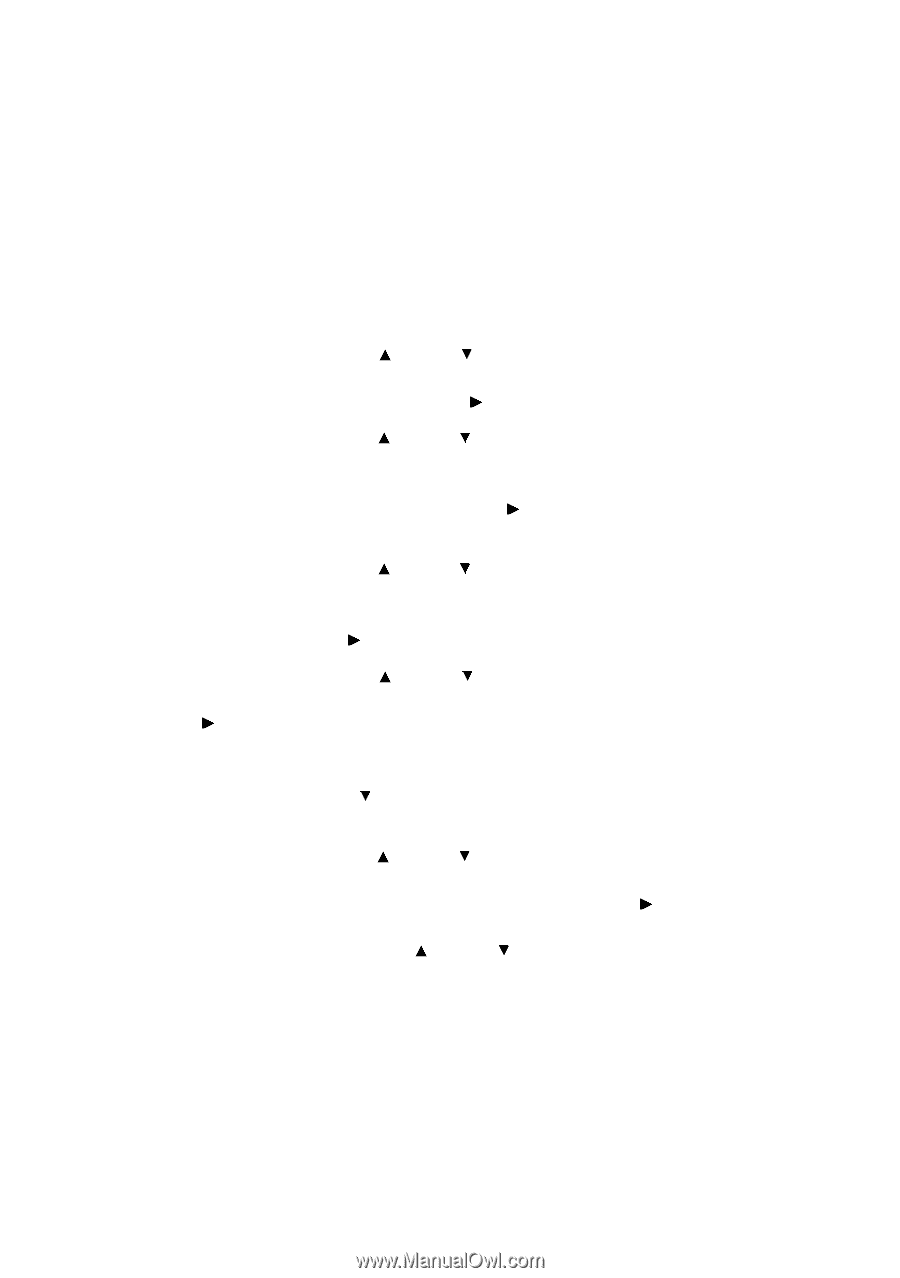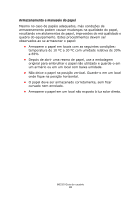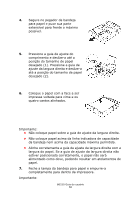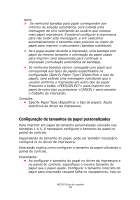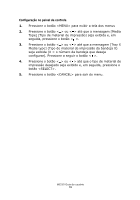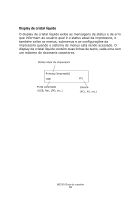Oki B6250n B6250 Users Guide (Braz Portuguese) - Page 53
Tamanho Y retrato ou [Landscape X Size] Tamanho X, Pressione o botão
 |
View all Oki B6250n manuals
Add to My Manuals
Save this manual to your list of manuals |
Page 53 highlights
aplica especialmente se o tamanho de papel configurado for de largura superior ao do papel utilizado. NOTA > Para voltar para as configurações de tamanho de papel padrão, selecione [Auto] na etapa abaixo. A impressora detectará automaticamente o tamanho e a orientação do papel colocado nas bandejas. 1. Pressione o botão para exibir a tela dos menus. 2. Pressione o botão < > ou < > até que a mensagem [Media Menu] (Menu de material de impressão) seja exibida e, em seguida, pressione o botão < >. 3. Pressione o botão < > ou < > até que a mensagem [Tray X Auto Sense] (Detecção automática da bandeja X) seja exibida (X = o número da bandeja que deseja configurar) e, em seguida, pressione o botão < >. Configure a detecção automática para [OFF] (Desativada). 4. Pressione o botão < > ou < > até que a mensagem [Tray X Paper Size] (Tamanho do papel da bandeja X) seja exibida (X = o número da bandeja que deseja configurar). Pressione a seguir o botão < >. 5. Pressione o botão < > ou < > até que o tamanho de papel desejado seja exibido e, em seguida, pressione o botão < >. OU Pressione o botão > para exibir [Custom] (Personalizado) e, em seguida, pressione o botão . 6. Pressione o botão < > ou < > para exibir [Portrait (Y) Size] (Tamanho (Y) retrato) ou [Landscape (X) Size] (Tamanho (X) paisagem) e, em seguida, pressione o botão < >. Digite os valores para o tamanho do papel a ser usado pressionando o botão < > ou < >. 7. Pressione o botão . 8. Pressione o botão para sair dos menus. B6250 Guia do usuário 53